10 funzioni di MS Excel che tutti dovrebbero conoscere
Varie / / April 03, 2023
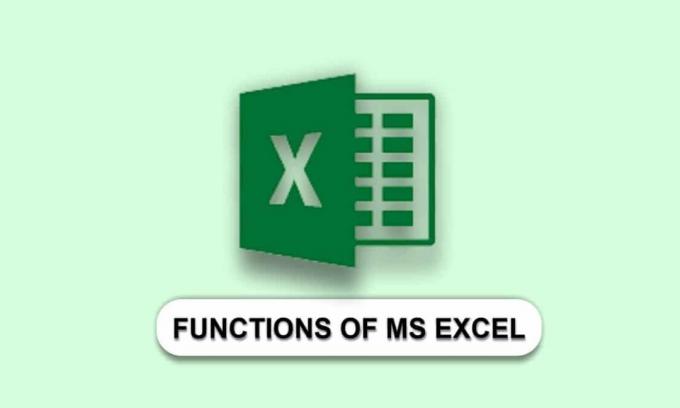
Microsoft Excel è senza dubbio uno dei migliori strumenti per le persone che lavorano ogni mattina con un'enorme quantità di dati. Rende la gestione di tutto in un unico posto un gioco da ragazzi. Inoltre, puoi utilizzare diverse funzioni e formule per risolvere problemi matematici complessi in pochi secondi. Ma se sei qualcuno che sta appena iniziando con le formule Excel di base, allora potresti chiederti quali sono le 10 funzioni di MS Excel e come usarle. Quindi, continua a leggere per saperne di più.
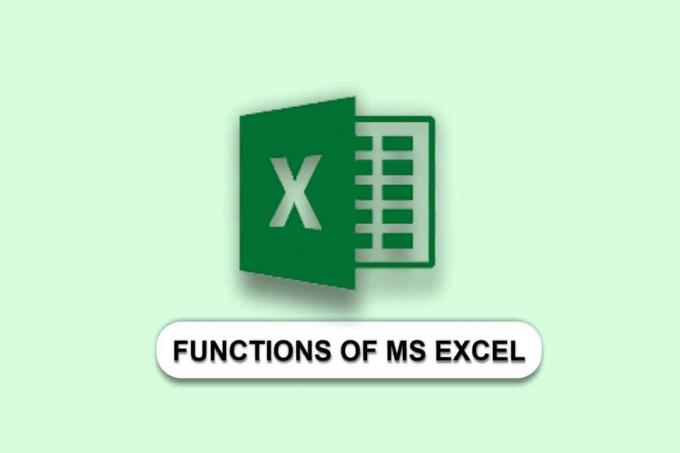
Sommario
- 10 funzioni di MS Excel che tutti dovrebbero conoscere
- Quali sono le 10 migliori formule di Excel?
- Le 10 migliori funzioni di Excel
- Formule Excel di base
10 funzioni di MS Excel che tutti dovrebbero conoscere
Se MS Excel è il tuo strumento di riferimento, allora stai andando alla grande perché non può essere migliore di così. Nonostante la sua popolarità, ci sono ancora molte persone come le matricole che stanno ancora lottando con le funzioni e le formule di Excel. Questo articolo ti aiuterà ad apprendere 10 funzioni di MS Excel in modo da poter rendere le cose più facili che mai.
Risposta rapida
Alcune delle importanti funzioni di Excel includono SUMIF, COUNTIF, CEILING, REPLACE, SUBSTITUTE, NOW, TODAY, MODULUS, POWER.
Quali sono le 10 migliori formule di Excel?
Diamo prima un'occhiata a quali sono le 10 migliori formule di Excel. In parole semplici, le formule di MS Excel sono espressioni che operano su valori all'interno dell'intervallo di celle specificato. Usando queste formule, puoi facilmente fare molto di più della semplice sottrazione e addizione. Puoi facilmente utilizzare queste formule per svolgere grandi compiti in pochi secondi nonostante l'enorme quantità di dati. Questo riassume quali sono le 10 migliori formule di Excel.
Leggi anche: Come esportare la bacheca Trello in Excel
Le 10 migliori funzioni di Excel
A seconda delle tue esigenze, ci sono molte formule che puoi usare per eseguire un'operazione. Diamo un'occhiata alle 10 migliori funzioni di Excel:
1. SOFFITTO
Questa funzione viene utilizzata per arrotondare un numero al multiplo significativo più vicino.
=CEILING(numero, significato)
- Numero– Il valore che si desidera arrotondare.
- Significato– Il multiplo a cui si desidera arrotondare il numero.
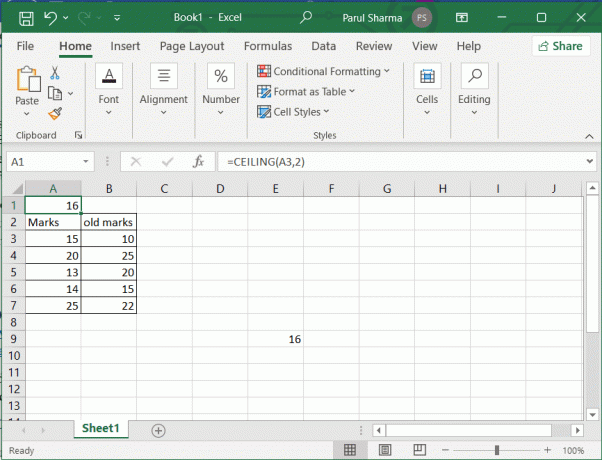
2. PAVIMENTO
Questa tra le altre 10 funzioni di MS Excel è l'opposto della funzione FLOOR(). Questa funzione arrotonda un determinato numero per difetto verso lo zero al suo multiplo significativo più vicino.
=FLOOR(numero, significato)
- Numero– È il valore numerico che si desidera arrotondare.
- Significato– È il multiplo al quale si desidera arrotondare il numero.
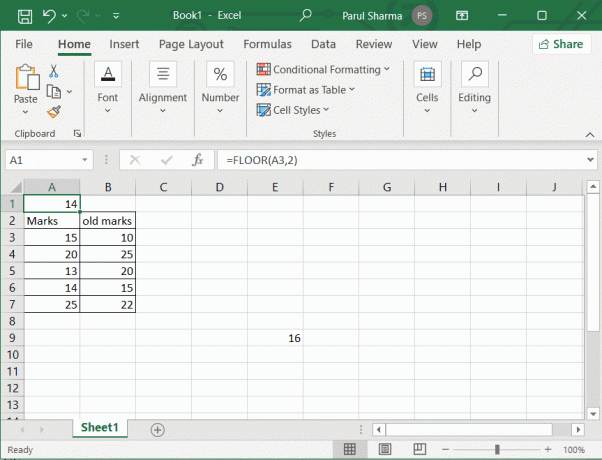
3. SOSTITUIRE
Questa funzione viene utilizzata per sostituire una parte di qualsiasi stringa di testo con un'altra stringa di testo.
=REPLACE(vecchio_testo, numero_iniziale, num_caratteri, nuovo_testo)
- Vecchio_testo– Questo è il testo in cui si desidera sostituire alcuni caratteri.
- Numero_inizio– Si riferisce alla posizione del carattere presente nel testo_vecchio che si vuole sostituire.
- Num_caratteri– Questo è il numero di caratteri in old_text che vuoi che REPLACE() sostituisca.
- Nuovo_testo– Questo è il testo che sostituirà i caratteri in old_text.
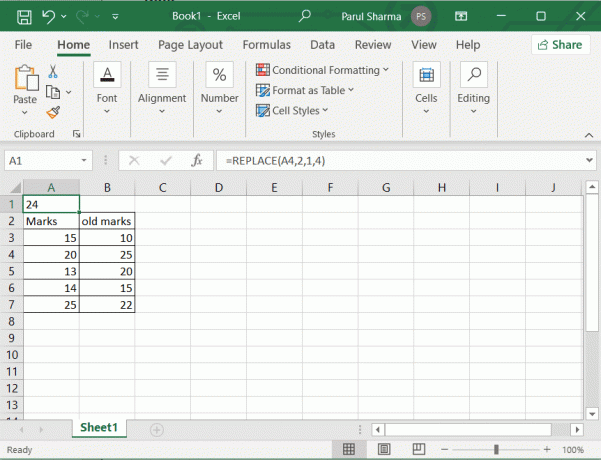
Leggi anche:Come scambiare colonne o righe in Excel
4. SOSTITUIRE
Un'altra delle 10 funzioni di base di MS Excel è la funzione SOSTITUISCI. Viene utilizzato per sostituire il testo esistente con un nuovo testo in una stringa di testo.
=SOSTITUTO(testo, vecchio_testo, nuovo_testo, [numero_istanza])
- Testo– È il testo in cui si desidera sostituire i caratteri.
- Vecchio_testo– Si riferisce al testo che si desidera sostituire.
- Nuovo_testo– È il nuovo testo che sostituirà il vecchio testo.
- Numero_istanza– Questo è facoltativo. Specifica semplicemente quale occorrenza di old_text desideri sostituire con new_text. Ad esempio, se utilizzi instance_num, viene sostituita solo quella particolare istanza di old_text.
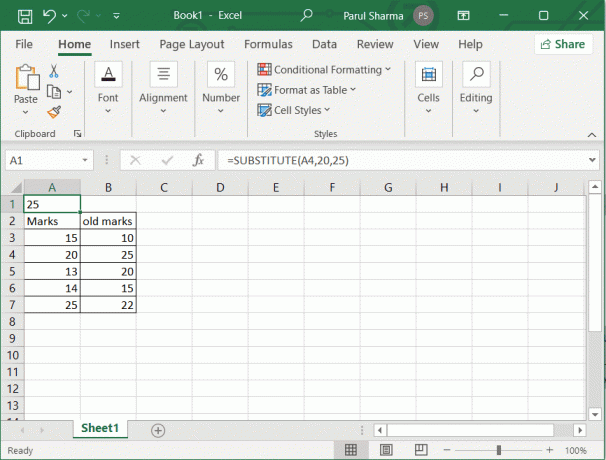
5. ORA
Questa funzione fornisce la data e l'ora correnti del sistema. Tuttavia, cambierà in base ai dati di sistema e all'ora sul dispositivo.
=ORA()
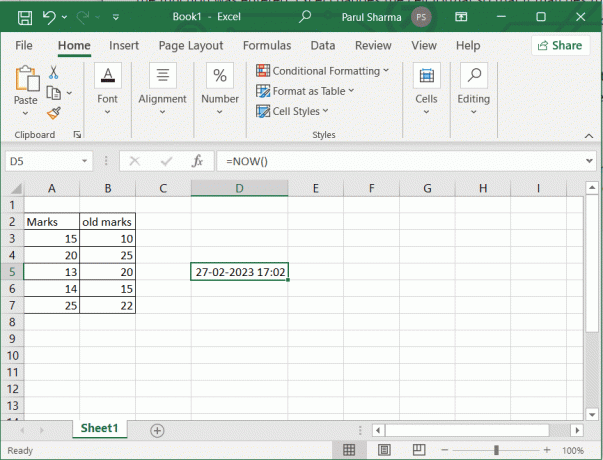
6. OGGI
È possibile utilizzare questa funzione per scoprire la data di sistema corrente.
=OGGI()
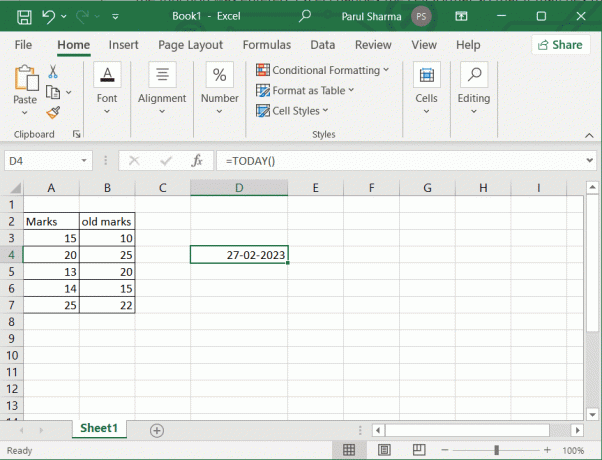
Leggi anche:Come calcolare il punteggio Z in Excel
7. MODULO
Quando un numero è diviso per un divisore, questa funzione funziona restituendo il suo promemoria.
= MOD(numero, divisore)
- Numero– È il numero per il quale si desidera trovare il resto.
- Divisore– Questo è il numero per il quale vuoi dividere il Numero.
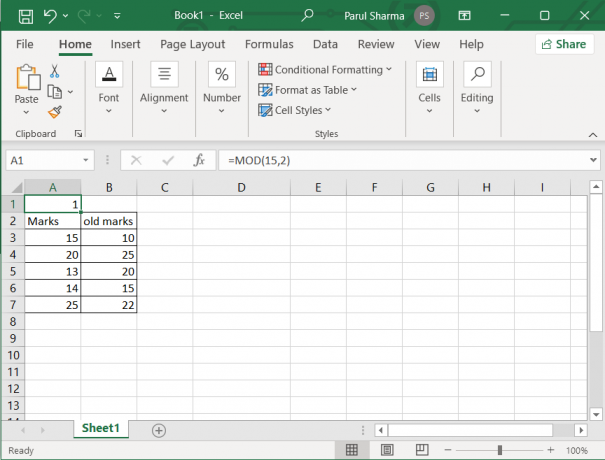
8. ENERGIA
Questa delle 10 funzioni di base di MS Excel restituisce il risultato di un certo numero quando elevato a potenza.
POTENZA(numero, potenza)
Numero– È il numero base che può essere qualsiasi numero reale.
Energia– Questo è l'esponente a cui verrà elevato il numero di base.
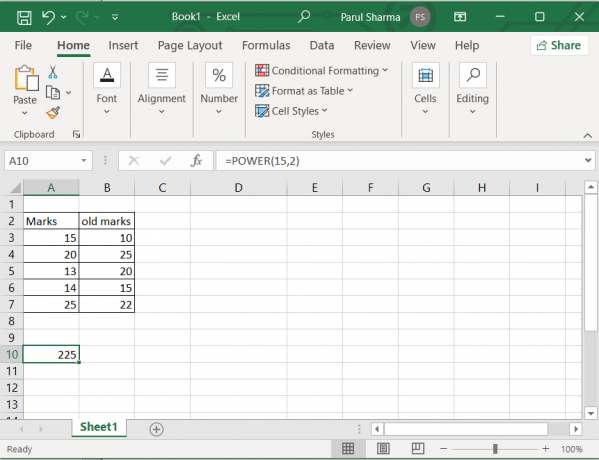
9. CONTA.SE
Viene utilizzato per contare il numero totale di celle all'interno di un intervallo che soddisfano la condizione richiesta.
COUNTIF(Dove vuoi cercare, cosa stai cercando)

10. SOMMA.SE
La funzione SOMMA.SE somma i valori in un intervallo che soddisfa i criteri specificati.
SOMMA.SE(intervallo, criteri)
Allineare– Questo è l'intervallo di celle che si desidera valutare in base ai criteri.
Criteri– Questo definisce le celle che verranno aggiunte.
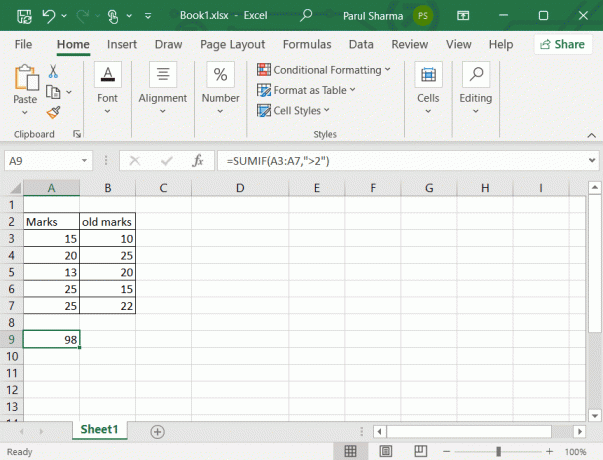
Leggi anche: Come rendere il file Excel di sola lettura
Formule Excel di base
Ora che conosci le 10 principali funzioni di Excel, andiamo avanti. Ecco alcune formule Excel di base che tutti dovrebbero conoscere per padroneggiare Microsoft Excel e diventa un professionista.
| Nome | Sintassi | Descrizione |
| SOMMA | =SOMMA(A2:A10) | Questa funzione fornisce il valore totale delle righe o colonne selezionate. |
| MEDIA | =MEDIA(numero1, [numero2], ….) | Questa funzione calcola la media delle celle selezionate. |
| TOTALE PARZIALE | =SUBTOTALE(num_funzione, rif1,[rif2],…) | Restituisce semplicemente il totale parziale in un database. L'output dipende da ciò che desideri e puoi scegliere qualsiasi cosa tra min, max, conteggio, somma o media. |
| CONTARE | =COUNT(valore1, [valore2], …) | Conta il numero totale di celle in un intervallo che contiene qualsiasi numero. Non include celle vuote o celle con dati in una forma diversa da quella numerica. |
| CONCATENARE | =LA2&” “&SI2. | Questa funzione unisce più stringhe di testo in un'unica stringa di testo. |
| LEN | =LUNGHEZZA(testo) | LEN () restituisce il numero totale di caratteri in una stringa inclusi spazi, caratteri e caratteri speciali. |
| DATASE | =DATEDIF(data_inizio, data_fine, unità) | Questa funzione fornisce la differenza tra due date in termini di anni, mesi o giorni. |
| CERCA.VERT | =CERCA.VERT(valore_ricerca, matrice_tabella, numero_indice_col, [ricerca_intervallo]) | Puoi usare questa funzione per cercare cose all'interno di una tabella o di un array. Questo è ottimo per le situazioni di tipo ricerca. |
| CERCA ORI | = CERCA.ORIZZ(valore_ricerca, matrice_tabella, numero_indice_riga, [ricerca_intervallo]) | HLOOKUP o ricerca orizzontale cerca un valore nella riga superiore di una tabella. |
| ORDINARE | =TRIM(testo) | Rimuoverà tutti gli spazi dal testo ad eccezione dei singoli spazi tra le parole |
| SINISTRA | =SINISTRA(testo, [num_caratteri]) | Questo estrae un numero specifico di caratteri da una stringa di testo. |
| GIUSTO | =DESTRA(testo, [num_caratteri]) | La funzione DESTRA estrae un numero specifico di caratteri da una stringa di testo. |
| MEDIO | =MID(testo, start_num, num_caratteri) | La funzione MID viene utilizzata per estrarre il testo dal centro di una stringa di testo. |
Consigliato:
- Cosa significa rapporto di consegna non richiesto su Android?
- Quali sono i margini predefiniti in Google Documenti?
- Come dividere il file Excel in più file per riga
- Come sottrarre più celle in Excel
Speriamo che questo ti abbia aiutato con il 10 funzioni di MS Excel. Condividi i tuoi preziosi feedback e recensioni nei commenti in basso e facci sapere cosa vorresti leggere dopo.



